Taxas de Entrega: Central e Empresa de Entrega
CADASTRO DE MULTIPLAS TABELAS DE TAXAS DE ENTREGAS
Na Foody Delivery é possível cadastrar diversas tabelas de taxas de entregas, onde serão cadastradas as taxas que deseja cobrar de seu cliente-cloudboy, bem como, pagar ao seu entregador. E por ser possível o registro de varias tabelas, pode diferencia-las por turno ou nome dos clientes cloudboys, exemplo: tabela.manhã, tabela.pizzaria01, tabela.sushi, etc.
O cálculo é feito baseado na distância em quilômetro dos pedidos, sendo em linha reta, para Raio, ou em percurso, para Rota, considerando do ponto de coleta até o ponto de entrega. Portanto, não é o caminho que o entregador realiza até a entrega e sim a distância de um ponto a outro, calculado em Raio ou Rota.
Importante ressaltar que não é o caminho que o entregador percorre em si, e sim a distancia calculada para cadas pedido, ou seja, é calculado as taxas de entrega individualmente para cada pedido, considerando sempre do ponto de coleta (estabelecimento) até o cliente final. Por isso, se o entregador sair com 3 entregas, ele receberá o valor das 3 entregas integralmente.
CRIANDO UMA TABELA DE TAXAS
Para criar a tabela de taxas acesse pelo Menu a opção Minha conta, siga pelo Menu Lateral até encontrar a opção Taxas de Entrega.
Ao chegar na tela Controle de taxas de entrega, clique no botão em vermelho Criar tabela.
Você poderá inserir um nome e uma descrição para te ajudar a identificar a tabela; a descrição não é obrigatória e para o nome precisa seguir as regras abaixo:
- Mínimo de 06 caracteres;
- Não utilizar letras MAIUSCULAS;
- Não incluir caracteres especiais. Exemplo: ! @ * /
Após este processo, clique em Criar tabela.
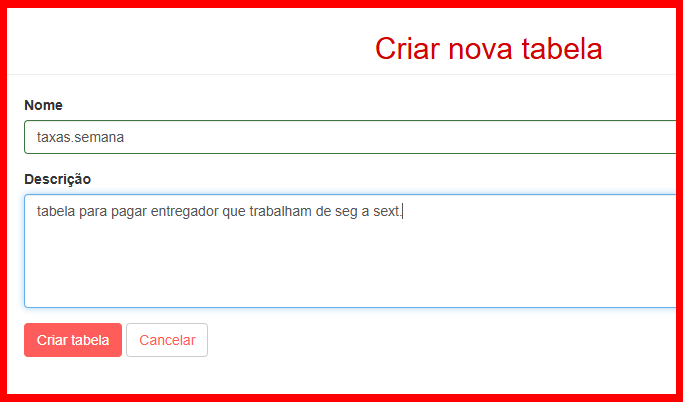
Depois de criada uma tabela de taxas, você poderá fazer o mesmo processo para criar uma Tabela de Retorno: Este tipo de tabela serve para pedidos em que o entregador precisa fazer o percurso ao contrário, ir retirar/buscar um item em um ponto para leva-lo de volta a loja/cliente-cloudboy, ou quando é necessário pagar a volta do entregador a loja.
Para ativa-las para a sua conta: retorne a página Controle de taxas de entrega, e no primeiro item da tela Selecionar tabela de taxas de entrega, escolha a tabela que foi criada, e no segundo item Selecionar tabela de taxas de retorno, escolha a tabela a ser utilizada. É possível usar a mesma tabela para ambas as opções.
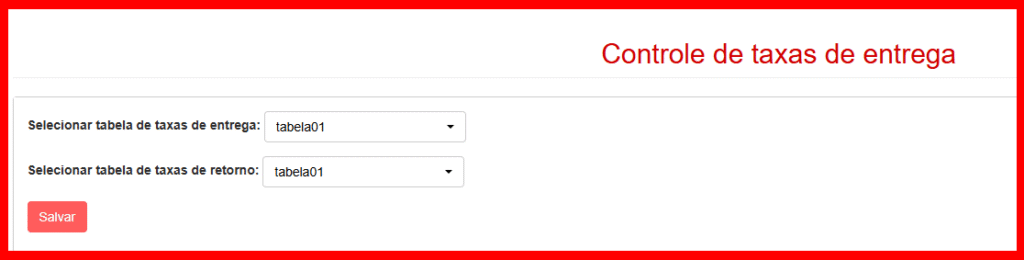
Após a Criação de uma tabela, podemos realizar alterações pelo item Ações, como:
- Editar : Permite alterar o Nome e a Descrição da tabela.
- Configurar : Permite fazer a configuração dos campos Faixa(KM) | Valor Cobrado | Taxa do Entregador.
- Excluir: Apaga a tabela.
Só é possível excluir uma tabela caso ela NÃO esteja sendo utilizada por nenhum cliente-cloudboy.
FAIXAS DE VALORES NA TABELA DE TAXAS
Para configurar as faixas e taxas na sua nova tabela basta clicar nos três pontinhos onde indica a opção Ações e depois selecionar a opção Configurar.
Você Tambem pode Editar o nome e a descrição da tabela clicando na opção Editar, ou se precisar, poderá Excluir a tabela clicando na opção Excluir.
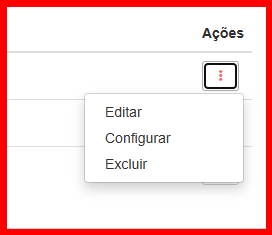
Para inserir as taxas e as distâncias correspondentes, clique no botão Criar Faixa e preencha os campos:
- Distância (Km): A distancia correspondente a aquele valor;
- Valor Cobrado: o valor que é cobrado do Cliente-final para pedidos correspondentes a esta distância;
- Taxa do Entregador: o valor que é pago ao entregador para atender pedidos a esta distância.
A distancia deve ser configurada com o valor máximo para aquela faixa, assim o sistema entende que pedidos com uma distancia menos que o valor configurado também receberão os valores atribuidos àquela faixa específica.
Na Distância deve-se preencher considerando a distância em quilômetro por raio.
Exemplo:
Pagamento de R$5,00 reais como taxa ao entregador para pedidos de 0 a 2 Km: Então na primeira faixa da tabela deve-se incluir o valor 2 no campo de Distância e o valor de R$5,00 reais para o entregador.
Na faixa seguinte, pagamento de R$10,00 reais como taxa ao entregador para pedidos acima de 2 km e abaixo de 4 km: então na segunda faixa da tabela inclua o valor 4 no campo de Distância e o valor de R$10,00 reais para o entregador.
Portanto a primeira faixa sempre iniciará contando a partir do 0, e as demais faixas iniciam em sequencia ao término da anterior.
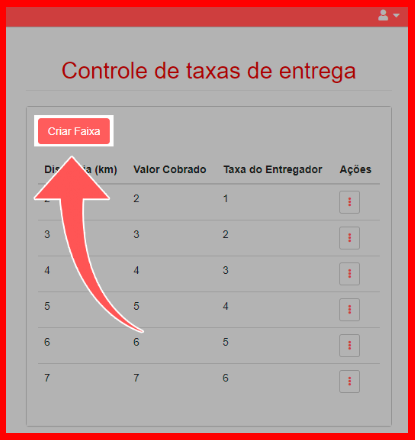
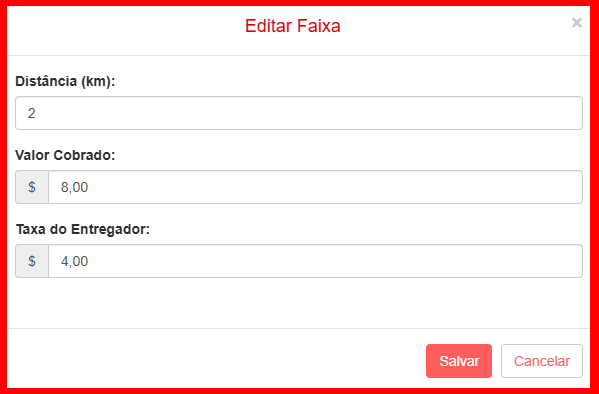
Para modificar/editar uma faixa da tabela, clique nos 3 pontinhos no canto direito da faixa, abaixo da descrição Ações, depois clicar em Editar.
Altere os dados necessários e clique em Salvar.
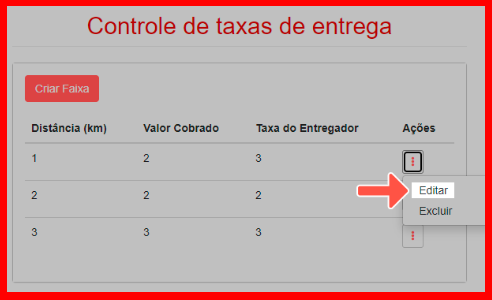
Atenção: Se um pedido for inserido com uma quilometragem que não está configurada na tabela (acima do valor da ultima faixa cadastrada), as taxas, tanto do Valor Cobrado quanto Taxa do Entregador, não serão inseridas.
Por exemplo: Se a taxa calculada do pedido for superior a 10 km, e a tabela só possuir taxas para o entregador cadastradas até 10 km, não haverá taxa correspondente, portanto, o campo taxa do entregador estará em branco nos dados do pedido.
CONFIGURAÇÃO DAS TAXAS DE ENTREGA DE SEU CLIENTE (Empresa-Cloudboy)
Sempre que se adicionar um novo cliente (empresa-cloudboy) no seu sistema, deve-se atribuir alguma tabela de taxas para ele, podendo também selecionar uma tabela de taxas para pedidos com retorno.
Para atribuir a tabela de taxas para empresa-cloudboy, siga o passo a passo a seguir:
- Acesse o Menu Principal;
- Escolha a opção Empresas;
- Identifique o cloudboy e na seção Ações clique em Configurar;
- Aparecerá uma caixa de seleção, escolha a tabela para a taxa de entrega, e se precisar, para a taxa de retorno;
- Salve após ter selecionado a(s) tabela(s).
Depois que a tabela for selecionada, passará a ser contabilizada para os novos pedidos que a empresa-cloudboy inserir ou receber na plataforma Foody Delivery.
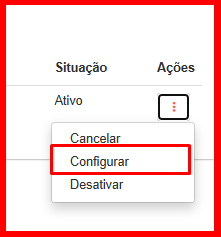
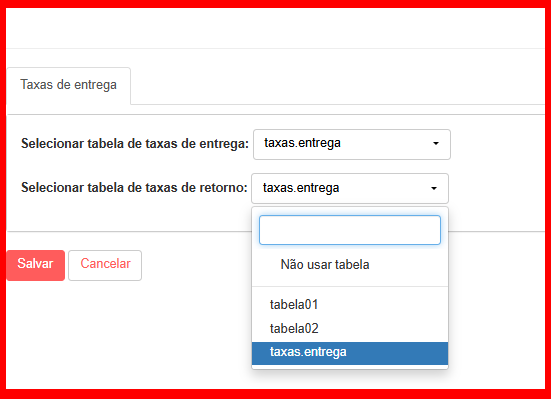
CONSULTA DE TABELA DE TAXAS DE ENTREGA PELA CONTA EMPRESA – CLOUDBOY
Com a tabela do cliente-cloudboy configurada, é possível consulta-la diretamente no sistema dele.
Para isto, basta seguir pelo Menu Principal, clicar em Serviço de Motoboy. Aparecerá então as faixas e as taxas correspondentes que a Empresa de Entregas cadastrou em sistema.
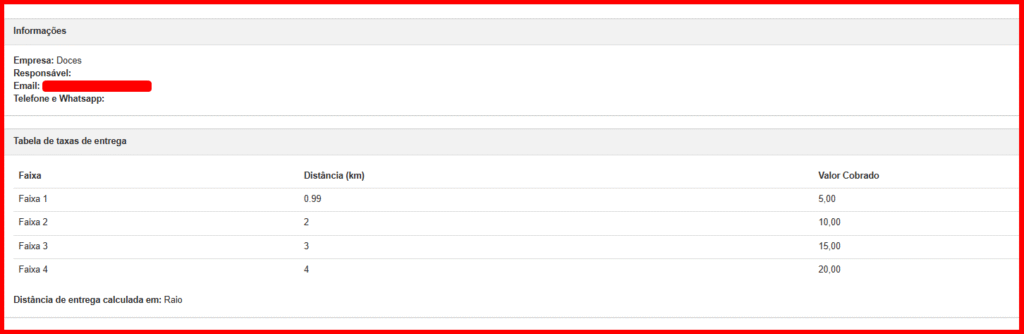
CONSULTA RÁPIDA DE TAXA DE ENTREGA
Se o cloudboy quiser consultar a taxa de entrega que será cobrada pela Empresa de entregas para algum endereço em específico, basta seguir o passo a passo abaixo:
- Acesse a Foody Delivery e na tela inicial;
- Clique na seta preta para expandir os campor de Preenchimento;
- Digite o endereço que deseja consultar e o número da casa;
- Clique na bússola (botão em vermelho ao lado do campo de endereço);
- Aparecerá no mapa um ponto vermelho indicando a localização do pedido e também no campo Taxa Serv. Motoboy aparecerá a taxa que será entregue.
Você também pode consultar uma taxa de entrega dando dois cliques no mapa sobre o local que deseja saber a taxa de entrega. Neste caso, acontecerá a mesma coisa, aparecerá o ponto no mapa e também a Taxa Serv. Motoboy preenchida.
Assim, se for adicionar este pedido, basta colocar qualquer informação adicional que deseja e clicar em Chamar Motoboy. Caso queira cancelar, basta clicar em Limpar Local Selecionado para apagar as informações que foram preenchidas.